Как поменять ник или имя в Инстаграме с телефона или компьютера
ИнстаграмСоциальные сети
2 марта, 2021
1 105
Создавая профиль в Инстаграме, пользователь не всегда думает о том, как он будет использовать эту страницу через год, два, три или больше. Иногда личные страницы в Инстаграм превращаются в блоги или даже в страницы интернет-магазинов. Но и в некоторых других ситуациях пользователю Инстаграм может потребоваться поменять имя или ник в социальной сети. В этой статье рассмотрим способы сделать это с телефона или компьютера.
Оглавление
Чем отличается ник и имя в Инстаграме
Перед тем как переходить к инструкциям по смене ника или имени в Инстаграм, нужно понять, чем они отличаются.
Ник в Инстаграм — это то, что используют пользователи, чтобы найти ваш аккаунт или отметить вас на фотографии, в Сторис и в других публикациях. Ник в Инстаграм у каждого пользователя индивидуальный, поскольку каждому пользователю выдается своя уникальная страница в социальной сети, где частью URL-адреса выступает именно ник.
Имя в Инстаграм — это то, что отображается у пользователя в информации о профиле. Имена могут быть одинаковые у пользователей многих аккаунтов. По имени, которое указано в профиле, найти конкретного пользователя гораздо сложнее.
Как поменять ник в Инстаграме
Чтобы поменять ник на понравившийся, он обязательно должен быть свободен. Если ник, который вы хотите использовать для своего профиля, уже занят, сменить на него свое ник не получится.
Важно
Ник со временем может освободиться. Если пользователь, ник которого вас интересует, сменит свой ник на другой, то он освободится спустя 14 дней с этого момента. Соответственно, тогда его можно будет занять.
С телефона
Чтобы поменять ник в Инстаграме с телефона, запустите официальное мобильное приложение социальной сети на своем устройстве. На странице профиля нажмите на кнопку “Редактировать профиль”.
Ник указан в пункте “Имя пользователя”. Нажмите на него.
Введите вместо старого ника новый. После этого нажмите в правом верхнем углу “Готово”.
После этого нажмите в правом верхнем углу “Готово”.
Обратите внимание
В нике можно использовать не все символы. Однако некоторые из них расширяют количество доступных ников с похожими названиями. Например, можно использовать ник geekhelpru или geekhelp.ru или geekhelp_ru — это 3 разных ника.
Когда вы укажете новый ник, ваш профиль сразу станет по нему доступным.
С компьютера
Изменить ник в Инстаграме можно и с компьютера. Делается это не сложнее, чем с телефона. Откройте официальный веб-сайт социальной сети Инстаграм в любом браузере и авторизуйтесь. После этого нажмите в правом верхнем углу на аватар своего профиля и перейдите в раздел “Профиль”.
Далее нажмите на пункт “Редактировать профиль”.
Введите желаемый ник в поле “Имя пользователя” — это и есть ник в Инстаграм.
После этого внизу нажмите “Отправить”, чтобы сохранить изменения.
Обратите внимание
Если вы будете подозрительно часто менять ник, есть риск нарваться на ограничения со стороны Инстаграм или блокировку аккаунта.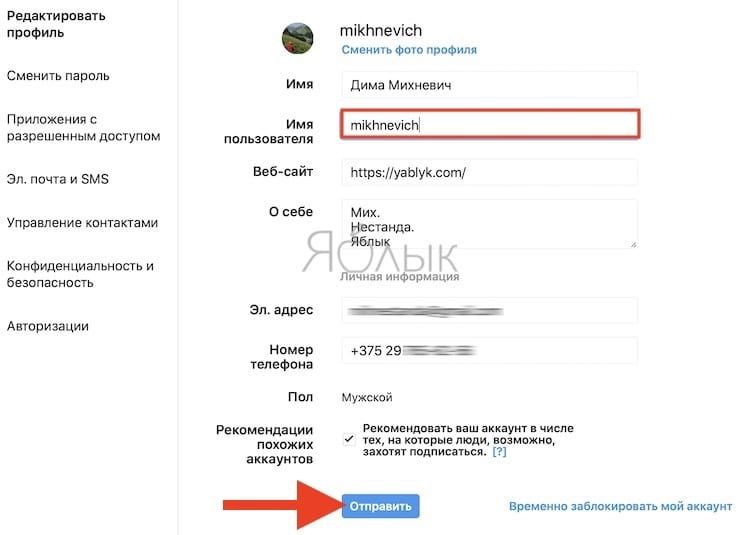
Как поменять имя в Инстаграме
Теперь рассмотрим способы поменять имя в Инстаграме — с телефона и компьютера. Менять имя в Инстаграме можно не чаще 2 раз в течение 14 дней.
С телефона
Откройте официальное мобильное приложение Инстаграм и из раздела “Профиля” перейдите в пункт “Редактировать профиль”.
Далее нажмите на пункт “Имя”.
Введите нужное имя и нажмите сверху в правом углу “Готово”.
Теперь новое имя будет отображаться в профиле.
С компьютера
Чтобы поменять имя с компьютера, откройте в любом браузере Инстаграм и нажмите в правом верхнем углу на свой аватар. В открывшемся меню выберите пункт “Профиль”.
Далее нажмите “Редактировать профиль”.
Введите новое “Имя” в соответствующее поле.
Нажмите внизу “Отправить”.
После этого результат сохранится и новое имя начнет отображаться в профиле.
Как изменить имя в инстаграме с компьютера или телефона
Делаем вашу страницу интересной и стимулируем подписчиков почаще заглядывать к вам на страницу или на сайт за покупками
Свежие публикации регулярно
Получи нашу книгу «Контент-маркетинг в социальных сетях: Как засесть в голову подписчиков и влюбить их в свой бренд».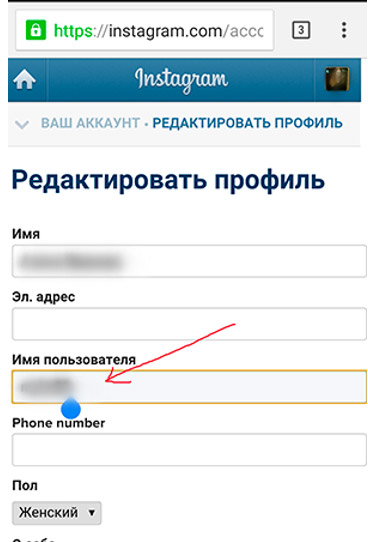
Подпишись на рассылку и получи книгу в подарок!
Придумать имя в социальной сети Instagram не трудно. Однако есть ряд правил, которым обязан соответствовать каждый профиль: ник должен составляться исключительно из букв латинского алфавита, допускается использование символов (подчеркиваний, цифр и прочих знаков). Правилами администрации воспрещается использовать нецензурные слова и выражения, которые могут оскорбить кого-либо.
Если существующий никнейм не устраивает пользователя, он может сменить его по всем правилам социальной сети. Причины бывают разными: кому-то надоел или не нравится прежний логин, а кто-то желает выбрать более удобный псевдоним для продвижения профиля. Обычно пользователи выбирают свои реальные данные, названия любимых фильмов или героев, музыкальных групп и т.д. Коммерческие профили, рекламирующие какой-либо бренд или предлагающие товар/услугу, именуются по названию фирмы. В этом случае юзернейм должен быть удобочитаемым, лаконичным и привлекательным.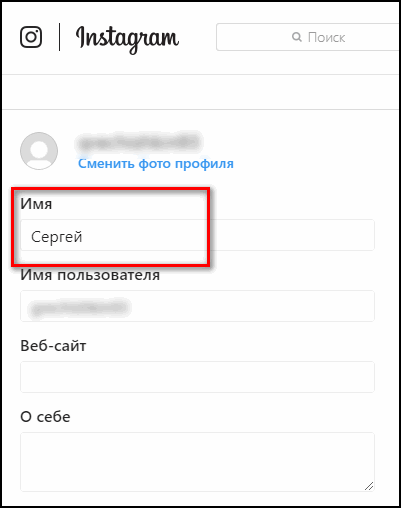
- Как изменить имя в Инстаграме с компьютера
- Ограничения на изменение имени пользователя в Инстаграме
- Можно ли поменять ник в Инстаграме
- Как изменить имя в Инстаграме через телефон
- Способы смены никнейма
Как изменить имя в Инстаграме с компьютера
Процесс смены ника можно проводить на сайте и в официальном мобильном приложении. Оба варианта практически не отличаются друг от друга. В первом случае пользователю необходимо в адресной строке браузера написать адрес сайта (https://www.instagram.com/) либо воспользоваться поиском.
- После прохождения авторизации откроется главная страница.
- В правом верхнем углу находятся три значка. Следует выбрать крайний правый в виде профиля человека.
- Эта кнопка открывает главную страницу профиля, где можно посмотреть количество подписчиков и подписок, сохраненные фотографии и отметки.

- В центре, между никнеймом и разделом настроек, находится кнопка «Редактировать профиль».
- При нажатии на него открывается окно с личной информацией. В частности, здесь можно редактировать раздел «Имя пользователя».
- Для смены имени пользователя в Инстаграме необходимо воспользоваться этим полем. Надо ввести новый вариант и нажать кнопку «Enter» либо в самом низу страницы нажать кнопку «Отправить».
Если выбранный никнейм уже используется другим пользователем, при сохранении результатов редактирования система сообщит об этом в виде ошибки и предложит заменить его другим вариантом. Если введенный логин уникален, операция будет проведена успешно и результаты сохранятся.
Ограничения на изменение имени пользователя в Инстаграме
Ник в социальной сети Instagram меняется довольно легко, и администрация ресурса не ставит никаких запретов на периодичность процедуры — пользователю разрешено делать это часто. Однако это может ввести в заблуждение подписчиков, в результате чего они могут отписаться от незнакомого профиля, что создаст отрицательную статистику. Именно поэтому важно, во-первых, заранее предупредить аудиторию о смене логина, во-вторых, не рекомендуется часто прибегать к подобным операциям.
Именно поэтому важно, во-первых, заранее предупредить аудиторию о смене логина, во-вторых, не рекомендуется часто прибегать к подобным операциям.
Среди рекомендаций по изменению имени в Инстаграме с телефона или ПК можно отметить, что в коммерческом профиле, в котором рекламируются товары или услуги компании, необходимо использовать в логине ключевые слова. К примеру, если страница предназначена для продвижения пиццы, можно воспользоваться названием фирмы и словом «pizza» в одном предложении.
В последнее время Instagram — одна из самых популярных площадок для размещения контента. Чтобы конкурировать наравне с другими пользователями за право быть популярным, необходимо не только публиковать интересные и качественные фото- и видеоматериалы, но и иметь привлекательную и простую подпись.
Например, чтобы продвигать профиль девушки, недостаточно воспользоваться различными комбинациями слов «beautiful», «girl», «sexy» и т.д. Аккаунтов с такими словами предостаточно. Можно воспользоваться фразами из любимых книг, песен, включать в ник популярные слова-мемы. Также можно воспользоваться онлайн-сервисами для автоматической генерации никнеймов.
Также можно воспользоваться онлайн-сервисами для автоматической генерации никнеймов.
Можно ли поменять ник в Инстаграме
В Instagram доступна функция смены никнейма без каких-либо ограничений и отправки заявки на рассмотрение — имя меняется сразу же, после сохранения изменений в настройках. Но перед редактированием профиля важно придумать оригинальный логин, снабдив его некоторыми символами:
- Точки, запятые, нижние подчеркивания и прочие знаки.
- Буквы латинского алфавита и цифры.
Администрацией сети запрещается использовать матерные и оскорбительные слова; размер также имеет ограничения: не более 15 и не менее 5 знаков.
Как изменить имя в Инстаграме через телефон
Как уже отмечалось, сменить логин можно и с компьютера, и со смартфона. Для этого необходимо в смартфоне открыть профиль пользователя, нажав на иконку человека, размещенную в нижней части экрана. Следует воспользоваться разделом «Параметры», далее — «Аккаунт» и «Редактировать профиль».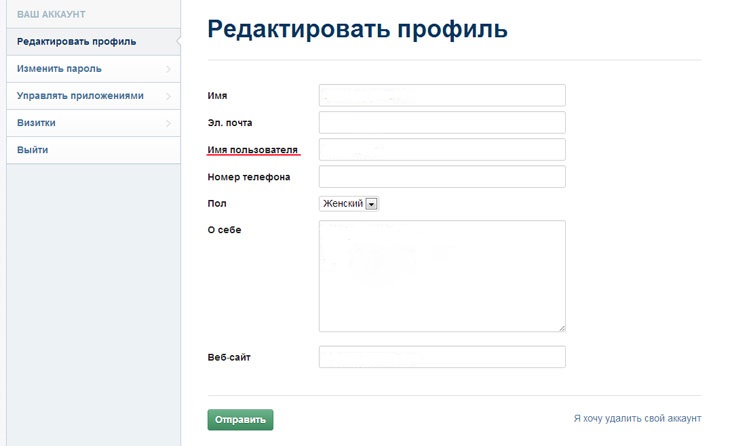 На открывшейся странице располагается вся информация о пользователе (общедоступная и личная). Здесь же можно сменить имя в Инстаграме.
На открывшейся странице располагается вся информация о пользователе (общедоступная и личная). Здесь же можно сменить имя в Инстаграме.
Стоит отметить, что в разделе «Редактировать профиль» находится несколько пунктов с именем. Верхняя строчка — это то, что видно всем пользователям на странице профиля. Как правило, это настоящие данные человека (имя, фамилия), выделенные жирным шрифтом, либо какая-либо цитата, номер телефона и т.д. Вторая строчка представляет собой никнейм, который и подлежит редактированию.
Одно из главных правил данной социальной сети состоит в том, что у двух разных аккаунтов не может быть одинакового логина. При смене имени аккаунта в Инстаграм необходимо выбирать оригинальные, незанятые слова. В противном случае поле «Имя пользователя» будет подсвечено красным цветом — признак того, что выбранная комбинация уже занята.
В способах смены ника в Инстаграм через мобильное устройство и компьютер есть некоторые отличия. К примеру, в браузере с ПК панель с кнопками настроек располагается в правом верхнем углу, тогда как в приложении — в нижней части экрана.
Способы смены никнейма
В отличие от других социальных сетей, Instagram предоставляет пользователям полную свободу не только в выборе имени, но и в дальнейшем его редактировании. Другими словами, никнейм не окончательно привязывается к человеку, а может меняться хоть каждый день.
Поменять имя пользователя в Инстаграме можно по разным причинам. Существует несколько способов редактирования: в браузере ПК при помощи официального сайта (для этого необходимо авторизоваться), а также с мобильного приложения. Но прежде чем приступить непосредственно к самой операции, необходимо придумать подходящий никнейм, который будет оригинальным. В этом случае можно воспользоваться сторонними сервисами по генерации имен в Instagram. Они работают в онлайн-режиме и предоставляются абсолютно бесплатно.
Как изменить имя пользователя в Instagram
Перейти к основному содержанию
The VergeЛоготип Verge.Домашняя страница The Verge
The VergeЛоготип Verge.
- Tech /
- Обзоры /
- Как до
/
Это намного проще, чем на других платформах
от Monica Chin / @MCSQUARD96
22222222222222222222222222222 29002 |
Поделитесь этой историей
Иллюстрация Алекса Кастро / The Verge
Некоторые социальные платформы ограничивают количество раз, когда вы можете изменить свое имя пользователя, в то время как другие вообще не позволяют вам это делать. Instagram — это имя пользователя, доступное для всех; вы можете изменить свой дескриптор Instagram, когда захотите, столько раз, сколько захотите — в определенных пределах.
Ваше имя пользователя и отображаемое имя отличаются. Отображаемое имя указано в вашем профиле под аватаром. Он не обязательно должен быть уникальным для вас и может содержать смайлики и специальные символы. (И да, его тоже можно менять — до двух раз в течение 14 дней.)
(И да, его тоже можно менять — до двух раз в течение 14 дней.)
Ваше имя пользователя, с другой стороны, появляется в верхней части вашего профиля и в конце URL-адреса вашего профиля. Он должен быть уникальным для вас. Он также имеет дополнительные ограничения: он не может быть длиннее 30 символов и может содержать только буквы, цифры, точки и символы подчеркивания. Если вы выберете новое имя пользователя, вы можете изменить его обратно в течение 14 дней, если никто другой не заявил права на него.
Независимо от того, изменили ли вы свое реальное имя, переходите ли вы на более профессиональное имя пользователя или вам просто надоело ваше текущее прозвище, вы можете изменить свой псевдоним менее чем за минуту. Вот как.
Измените свое имя пользователя в приложении Instagram
Сначала войдите в свою учетную запись Instagram в приложении для iOS или Android. Если у вас более одной учетной записи, дважды проверьте, вошли ли вы в ту, которую пытаетесь изменить.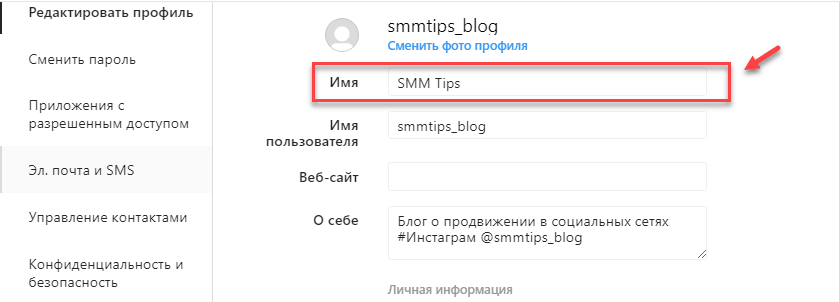
- Коснитесь значка своего аватара в правом нижнем углу, чтобы перейти в свой профиль
- Коснитесь Изменить профиль под своей биографией
- Коснитесь поля Имя пользователя и введите новый никнейм верхний правый угол.
1/3
Коснитесь значка своего аватара.
Если вы хотите изменить отображаемое имя, введите вместо него имя в поле Имя.
Измените свое имя пользователя на компьютере
При желании вы можете изменить свое имя пользователя в настольной версии Instagram.
- В веб-браузере перейдите на Instagram.com
- Если вы уже вошли в систему, вам будет предложено продолжить работу с вашей учетной записью. Если вы еще не вошли в систему, введите имя пользователя и пароль.
- Щелкните значок своего профиля в правой части главной страницы и выберите Профиль
- Нажмите Изменить профиль рядом с вашим именем пользователя
1/4
Войдите в свою учетную запись Instagram в Интернете.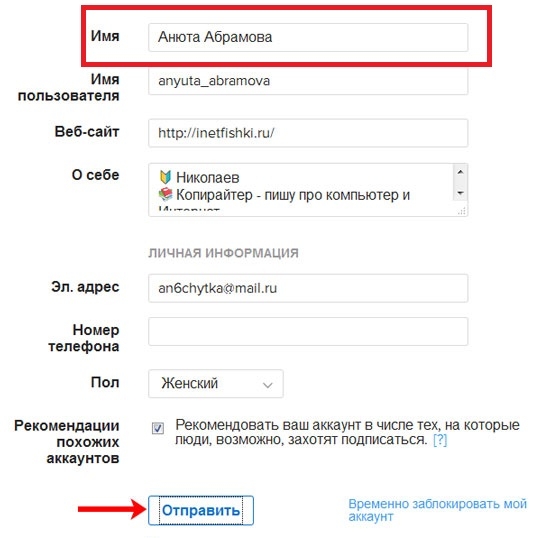
Опять же, если вы совершите ошибку во время этого процесса или решите, что вам все-таки не нравится ваш новый дескриптор, вы можете вернуться к своему старому дескриптору в течение 14 дней. По прошествии этого времени вы все еще можете вернуться, но ваш старый дескриптор мог быть занят другим пользователем.
Если ваше имя пользователя занято…
Как упоминалось ранее, вы не можете иметь то же имя пользователя, что и у кого-то еще, и оно обслуживается в порядке живой очереди. Если выбранный вами дескриптор занят, Instagram сообщит вам об этом после того, как вы нажмете галочку на мобильном телефоне или «Отправить » в Интернете.
Если нужное имя недоступно, попробуйте добавить цифры или символы подчеркивания, чтобы сделать его уникальным для вас.
Также продолжайте проверять. Желаемое имя пользователя может стать доступным в будущем. Текущий владелец может изменить или удалить свой профиль, а Instagram время от времени удаляет поддельные аккаунты.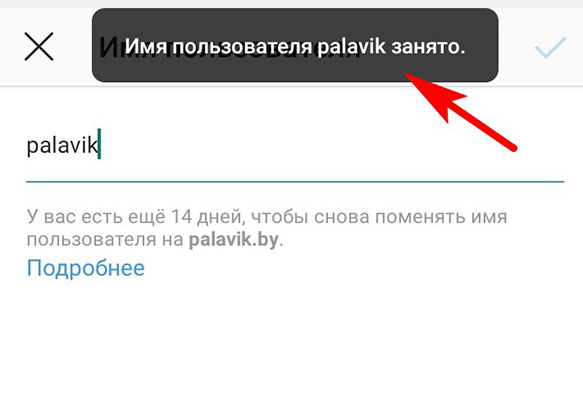
Обновление от 21 июня 2022 г., 14:10 по восточноевропейскому времени: Эта статья была первоначально опубликована 5 февраля 2020 г. и была обновлена с учетом изменений в приложении.
Самый популярный
Google AI Chatbot Bard допускает фактическую ошибку в First Demo
Microsoft объявляет о новых Bing и Edge Browser с модернизированным чатгпт AI
с погрузчиком с новичком с новичками: New The Newgpt AI
. шаг за пределы ChatGPT
Bing от Microsoft на базе ChatGPT открыт для всех желающих, начиная с сегодняшнего дня
Иммерсивный вид Google Maps теперь доступен в пяти городах
Лучший телефон для покупки прямо сейчас
Обзор Apple MacBook Pro 14 и 16 (2021): возвращение к форме
Лучший Chromebook 2023 года
Как изменить свое имя пользователя в Instagram
Когда вы покупаете по ссылкам на нашем сайте, мы можем получать партнерскую комиссию.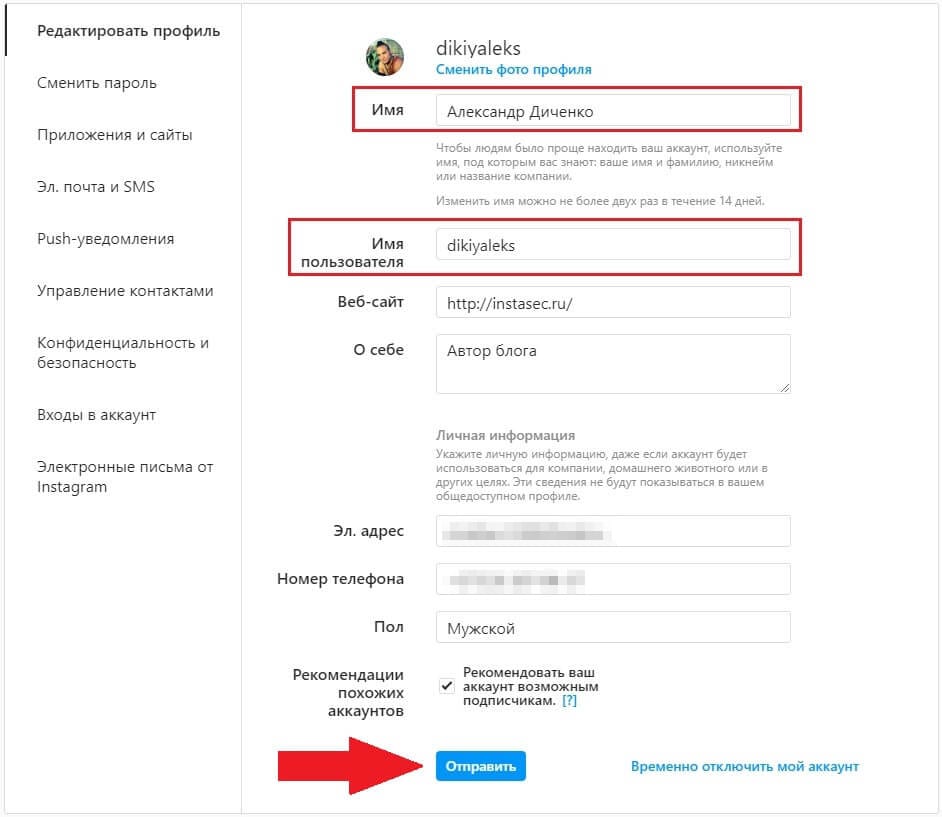 Вот как это работает.
Вот как это работает.
Есть много причин, по которым вы хотели бы знать, как изменить свое имя пользователя в Instagram. Возможно, ваше реальное имя изменилось, и вы хотите, чтобы ваше онлайн-я отражало это. Или, возможно, пришло время отказаться от имени пользователя, которое вы выбрали в подростковом возрасте, которое в то время было забавным, но теперь, когда вы стали ответственным взрослым, просто смущает.
Какой бы ни была причина, изменить имя пользователя в Instagram очень просто, независимо от того, решите ли вы сделать это на смартфоне или планшете, таком как iPhone 13 или Galaxy Tab S8, или через браузер в Mac OS, Windows или Chrome OS.
Самое приятное, что вы можете снова сменить имя пользователя в Instagram, если хотите, правда, сделать это нужно в течение 14 дней — и до тех пор, пока какой-нибудь новый подросток, полный надежд и мечтаний, не схватил ваш веселый бывший никнейм , то есть.
Хотите узнать, как изменить имя пользователя в Instagram? Наше руководство ниже расскажет вам все.
Как изменить имя пользователя в Instagram с помощью приложений для iOS и Android
Изменить имя пользователя в Instagram на iOS или Android легко с помощью приложения. Скриншоты ниже были сделаны в приложении для Android, хотя на iOS макет точно такой же.
1. Откройте приложение Instagram , затем коснитесь изображения своего профиля в правом нижнем углу, чтобы войти на страницу своего профиля.
(Изображение предоставлено Future)2. Нажмите «Редактировать профиль» под текстом вашей биографии.
(Изображение предоставлено Future)3. Коснитесь поля имени пользователя .
(Изображение предоставлено Future)4. Введите новое имя пользователя в текстовое поле, затем коснитесь синей галочки в правом верхнем углу для подтверждения. Вот и все.
(Изображение предоставлено Future)Как изменить свое имя пользователя в Instagram с помощью компьютерного браузера
1. Перейдите по адресу на домашнюю страницу Instagram (откроется в новой вкладке) и войдите в . Затем щелкните изображение своего профиля в правом верхнем углу, затем щелкните Профиль .
Перейдите по адресу на домашнюю страницу Instagram (откроется в новой вкладке) и войдите в . Затем щелкните изображение своего профиля в правом верхнем углу, затем щелкните Профиль .
2. Нажмите Изменить профиль рядом с вашим именем пользователя.
(Изображение предоставлено Future) Легко, эй? Теперь вы знаете, как изменить имя пользователя в Instagram, узнайте, как публиковать сообщения в Instagram с ПК или Mac, как сохранять фотографии из Instagram или как изменить пароль Instagram или сбросить его. Если вы хотите улучшить свои знания опытных пользователей в других приложениях, начните с нашего руководства о том, как использовать эквалайзер Spotify на iOS и Android, как сделать Spotify громче и как отключить уведомления о прочтении в WhatsApp.

